steam语音日志怎么查看?steam是一款很不错的游戏平台,软件中有很多的功能,很多用户都在问语音日志怎么查看,下面小编就为各位用户带来了详细的教程。
相信有很多玩家都有已经知道了lost life,在这里小编就介绍一下steam语音日志怎么查看-steam语音日志查看教程
steam语音日志查看教程
1、首先打开steam,输入账号和密码后【登录】平台。
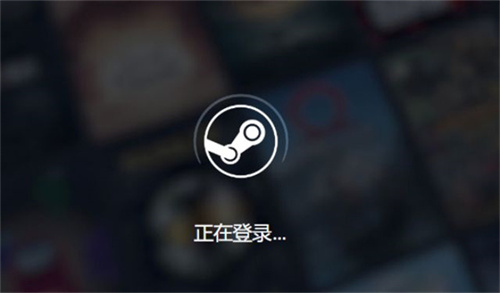
2、进入steam首页后,在最上方的灰色小字菜单栏点击【Steam】。
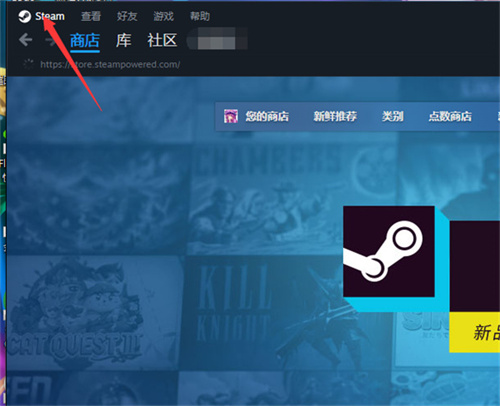
3、弹出菜单栏,在菜单栏中选择【设置】即可。
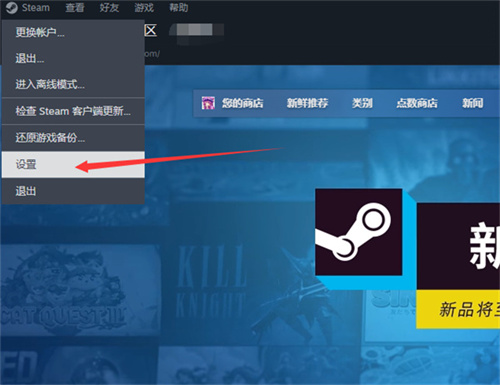
4、在左侧菜单栏里选择【语音】,进入语音的设置界面。
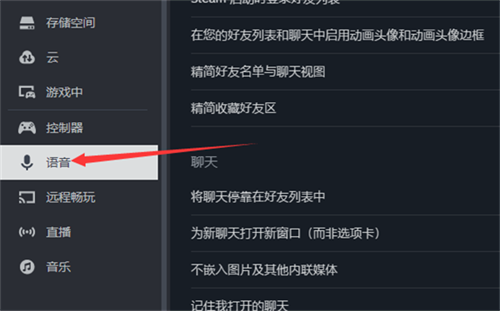
5、在右侧设置列里找到【高级选项】,点击展开隐藏项目。
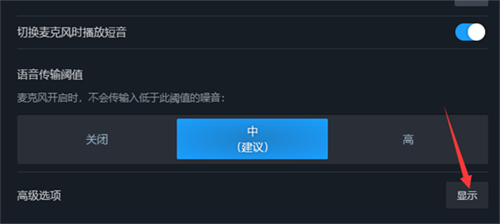
6、找到【复制语音日志到剪贴板】点击右侧的【复制】。
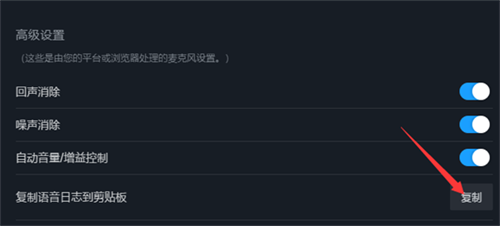
7、【粘贴】下来即可,可以看到语音日志了。

以上就是steam语音日志怎么查看-steam语音日志查看教程全部内容了,希望对大家有帮助!更多内容请关注攻略库




发表评论 取消回复